Projekter kan hurtigt komme i gang. Før du ved af det, bliver et simpelt byggeprojekt en collage af mindre projekter, såsom design, udgravning, fundamentsarbejde og marketing. Du kan få mere kontrol over dit projekt ved at oprette mindre projekter i Project og derefter sammenkæde dem i en enkelt Project-fil for at vise, hvor de passer ind i hovedprojektet.
I denne artikel
Oversigt over hovedprojekter
Tænk på en hovedprojekt som en samling af konsoliderede projekter, der viser et hierarki mellem flere relaterede projekter. Projekter, der indsættes i et hovedprojekt, kaldes underprojekter.
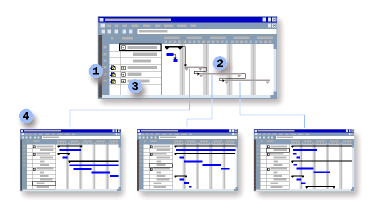




Når du indsætter et underprojekt i hovedprojektet, sammenkædes de to projekter, og du kan få vist alle oplysningerne i underprojektet fra hovedprojektet.
Når du opdaterer et underprojekt fra hovedprojektet, opdateres det også i kildefilen. Hvis du blot skal kombinere filer for at oprette en rapport eller udskrive en visning af oplysninger om kombinerede projekter, kan du også konsolidere dem midlertidigt i en visning.
Ved at oprette et hovedprojekt og underprojekter kan du opdele et stort projekt og uddelegere dets dele til de nødvendige personer. I projektstyringsvilkår giver tildeling af underprojekter på denne måde ansvar til dem, der udfører arbejdet og matcher autoritet med ansvarlighed. I Project kan oprettelse af underprojekter i et hovedprojekt hjælpe projektledere med at få adgang til og kontrol over deres dele af tidsplanen.
Overvej følgende for at afgøre, om du skal opdele et stort projekt i et hovedprojekt og underprojekter:
-
Dit projekt er meget stort og detaljeret. Hvis projektet indeholder mere end et par hundrede opgaver, kan det gøre det nemmere at administrere ved at opdele det i underprojekter. Hvis nogle dele af projektet indeholder arbejde, der er opdelt i flere detaljer end andre, kan det være fornuftigt at lave disse dele i underprojekter, så de fleste brugere kun får vist en opløftet beskrivelse af underprojektet, men interesserede parter kan se det mere detaljeret. En enkelt fil er næsten altid det hurtigere alternativ, men det kan være værd at fokusere på en del af projektet.
-
Din organisation er ikke centraliseret. I en decentraliseret eller distribueret organisation giver et hovedprojekt og underprojekter arbejdere mere kontrol over deres eget arbejde end én centraliseret projektfil.
-
Du vil gerne øge effektiviteten af organisationens planlægningsmetoder. Hvis ledere på lavere niveauer er ansvarlige for og ved, hvilke opgaver der er behov for i projektet, kan det give mere mening at give dem mulighed for at planlægge deres teams arbejde og derefter konsolidere deres projektfiler i et hovedprojekt. Hvis top-down-planlægning er normen, kan det være en god ide at omorganisere den oprindelige plan til underprojekter, når den implementeres, så individuelle projektledere eller teams har adgang til og kontrol over deres egne tidsplaner.
-
Du arbejder på flere projekter. Projektledere kan have en række projekter, de arbejder på hele tiden, uanset om projekterne er indbyrdes forbundne eller ej. I stedet for at åbne dem én ad gangen, kan du åbne alle underprojekterne på samme tid, når du åbner hovedprojektet. Denne fremgangsmåde gør det også nemmere at oprette rapporter om flere projekter. Hvis projekterne er indbyrdes forbundne, kan projektlederen oprette opgaveafhængigheder mellem opgaver i forskellige projekter. Oprettelse af afhængigheder mellem projekter gør det nemmere for forskellige projektledere at se, hvordan andre projektledere arbejder, påvirker deres tidsplaner.
-
Nogle projekter er underordnede i forhold til andre. Du kan nøjagtigt afspejle hierarkiet for flere projekter ved at indsætte forskellige projekter i andre filer. Den resulterende struktur af underprojekter skal afspejle dine teammedlemmers prioriteter og ansvarsområder samt de indbyrdes relationer mellem opgaver på forskellige områder og den overordnede deadline.
-
Flere personer kan redigere dit projekt. Ideelt set ejes, administreres og ændres en projektfil af en enkelt projektleder. Men ofte er et projekt en del af et større program, som ledere på øverste niveau muligvis skal administrere. Medlemmer af projektteamet kan bevare fokus på deres arbejde ved at få den vist som en separat fil, og projektlederen, der styrer hovedprojektet, kan koordinere hver underprojektgruppes tidsplan.
Det kan give mening at få hovedprojektets milepæle til at styre hvert underprojekts milepæle for at holde tidsplanerne koordineret for en deadline. Du kan koordinere milepæle ved at oprette en afhængighed mellem milepæle eller ved at kopiere og indsætte milepælsopgaverne fra hovedprojektet til hvert underprojekt.
-
Dit projekt har flere interessenter, der interesserer sig for forskellige dele af projektet. Når folk vil se forskellige detaljer, kan projektledere placere alle projektfilerne på en server og tilpasse forskellige visninger til forskellige interessenter. Den samme projektfil kan bruges som et underprojekt i forskellige hovedprojekter til at tilpasse de viste oplysninger.
-
Du ønsker, at dine underprojekter skal være skrivebeskyttede. Du kan bevare yderligere kontrol over dele af et projekt ved at flytte opgaver til et underprojekt og begrænse adgangen til vigtige personer.
-
Du vil analysere den kritiske vej for hver fase ud over det overordnede projekt. Hvert enkelt projekt indeholder en kritisk sti. Konsolidering af flere projekter i ét hovedprojekt gør det nemt at se det overordnede billede som flere kritiske veje i hovedprojektet, mens der bevares separate kritiske veje for hvert underprojekt.
Få mere at vide
Arbejde med underprojekter i et hovedprojekt
Når du indsætter et underprojekt i et hovedprojekt, repræsenteres underprojektet som en hovedopgave på opgavelisten, og der vises en ikonindikator for Project i feltet Symboler . Underprojektet indrykkes på dispositionsniveau i rækken, hvor du indsætter det, men du kan rykke det ind eller ud på samme måde som enhver anden opgave. Da underprojektet er repræsenteret som en hovedopgave, kan du ikke redigere dens oversigtsoplysninger, men du kan udvide dispositionen for at vise underprojektets opgaver og redigere projektoplysningerne i hovedprojektfilen.
Bemærk!: Formatering, du har anvendt på hovedopgaver eller Gantt-søjler i et underprojekt, vises ikke i hovedprojektet. Formateringsoplysninger gemmes i hver fil og skal anvendes separat på hovedprojektet.
Når du gemmer hovedprojektet, gemmes ændringer i underprojektet også i underprojektets kildefil. Hvis du vil arbejde direkte i kildefilen uden at åbne hovedprojektfilen, opdateres ændringer i underprojektets kildefil automatisk i hovedprojektfilen.
Bemærk!: Hvis du ikke længere har brug for at holde hovedprojektet og underprojektet synkroniseret, kan du fjerne sammenkædningen. Hvis der derefter foretages ændringer i enten underprojektet eller hovedprojektet, forbliver den anden fil uændret.
Få mere at vide
Sådan påvirkes ressourcer, når du kombinerer filer
Når du konsoliderer filer i en hovedprojektfil, forbliver ressourcerne for begge filer adskilt, ligesom opgaverne i et underprojekt forbliver i underprojektet. Du kan ændre ressourceoplysningerne i hovedprojektet, og ændringerne replikeres i underprojektets kildefil. Du kan få vist alle ressourcer i hovedprojektet og underprojekterne sammen i visningen Ressourceark , men du kan ikke tildele en ressource til et andet projekt end det underprojekt, det stammer fra.
Bemærk!: Hvis de samme ressourcer bruges i flere underprojekter, får du vist dublerede ressourcenavne, fordi ressourcerne ikke kombineres. Men hvis du vil tildele ressourcerne i forskellige underprojekter og løse dublerede ressourcenavne, kan du kombinere dem i en ressourcepulje og gøre dem tilgængelige for de andre filer.
Andre måder at kombinere filer på
Med hovedprojekter og underprojekter kan du oprette et hierarki af projekter, der afspejler relationen mellem dem og i nogle tilfælde organisationens struktur. Men du kan have andre grunde til at konsolidere projektfiler. Det kan f.eks. være, at du vil kombinere dem midlertidigt til en hurtig gennemgang eller til udskrivning.
Konsolider ikke-relaterede filer
Brug konsoliderede filer, hvis du har flere filer, du vil kombinere, i ét vindue, uanset om filerne er relaterede eller ej. Hvis du kombinerer ikke-relaterede filer i et konsolideret projekt, bliver det nemmere at se oplysninger fra flere projekter i forskellige visninger og udskrive dem. Du kan konsolidere projektfiler, hvis du skal holde styr på mange igangværende projekter, f.eks. når du udvikler forskellige produkter på samme tid. Du kan sortere og gruppere efter produktnavne, projekt deadlines og ledere for at finde og evaluere de specifikke oplysninger, du har brug for. Du kan f.eks. udskrive en Gantt-diagramvisning , der omfatter alle dine projekter.
Opret et arbejdsområde
Et alternativ til konsolidering af projekter er at oprette et arbejdsområde, der indeholder individuelle projektfiler, som hver især åbnes i sit eget vindue. Brug et arbejdsområde, hvis du ofte arbejder med de samme projektfiler og ikke vil samle dem i ét stort projekt.
Når du åbner filerne og derefter gemmer dem som et arbejdsområde, gemmer Project filerne og deres aktuelle indstillinger i en enkelt arbejdsområdefil. Når du derefter åbner arbejdsområdefilen, åbner du alle de inkluderede filer på samme tid. Hvert projekt har sin egen knap på proceslinjen, hvilket gør det nemt at skifte fra et projekt til et andet.
Hvis du vil oprette et arbejdsområde, skal du markere eller åbne projektfilerne og derefter vælge Filer >Gem arbejdsområde.










